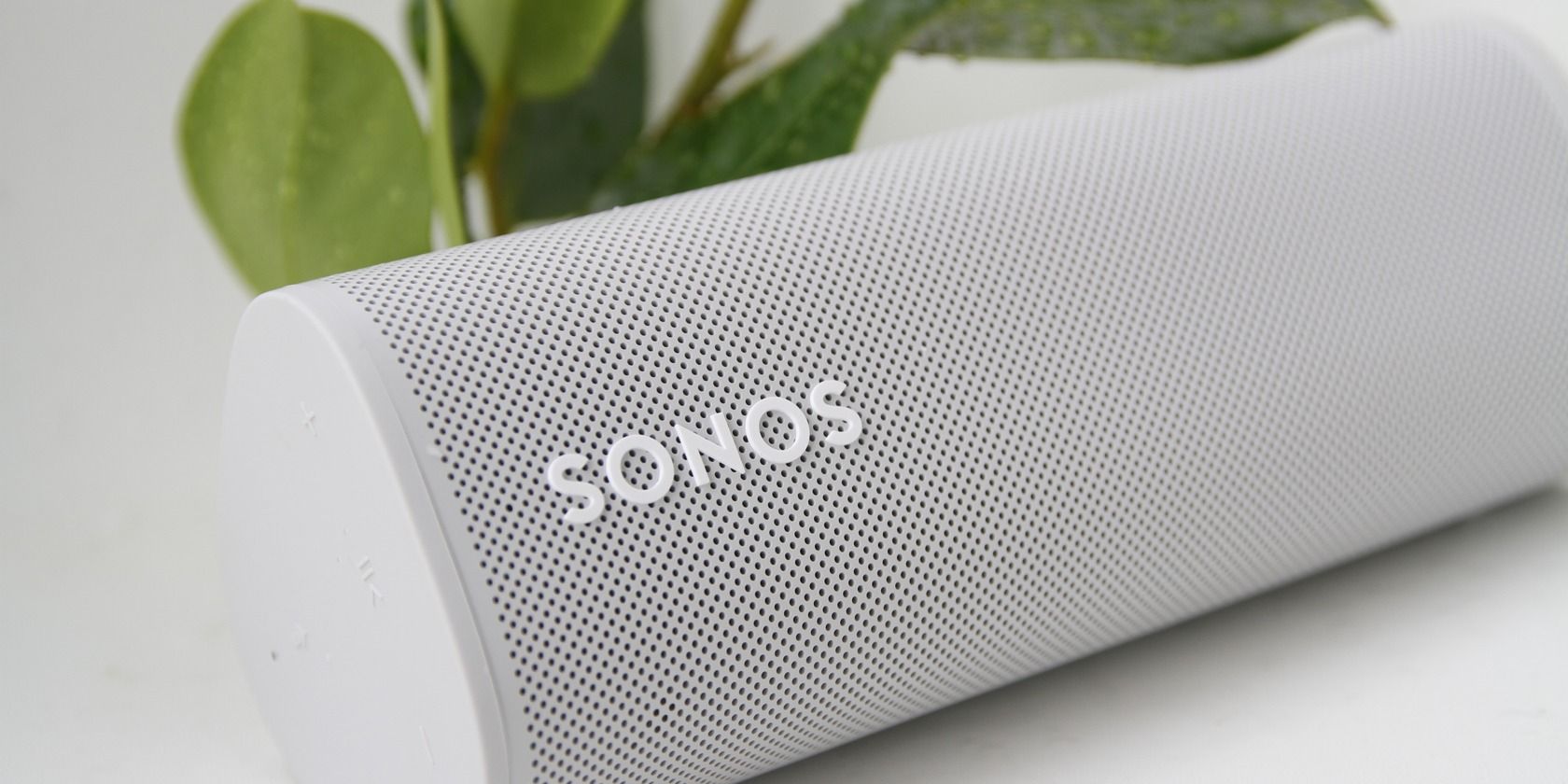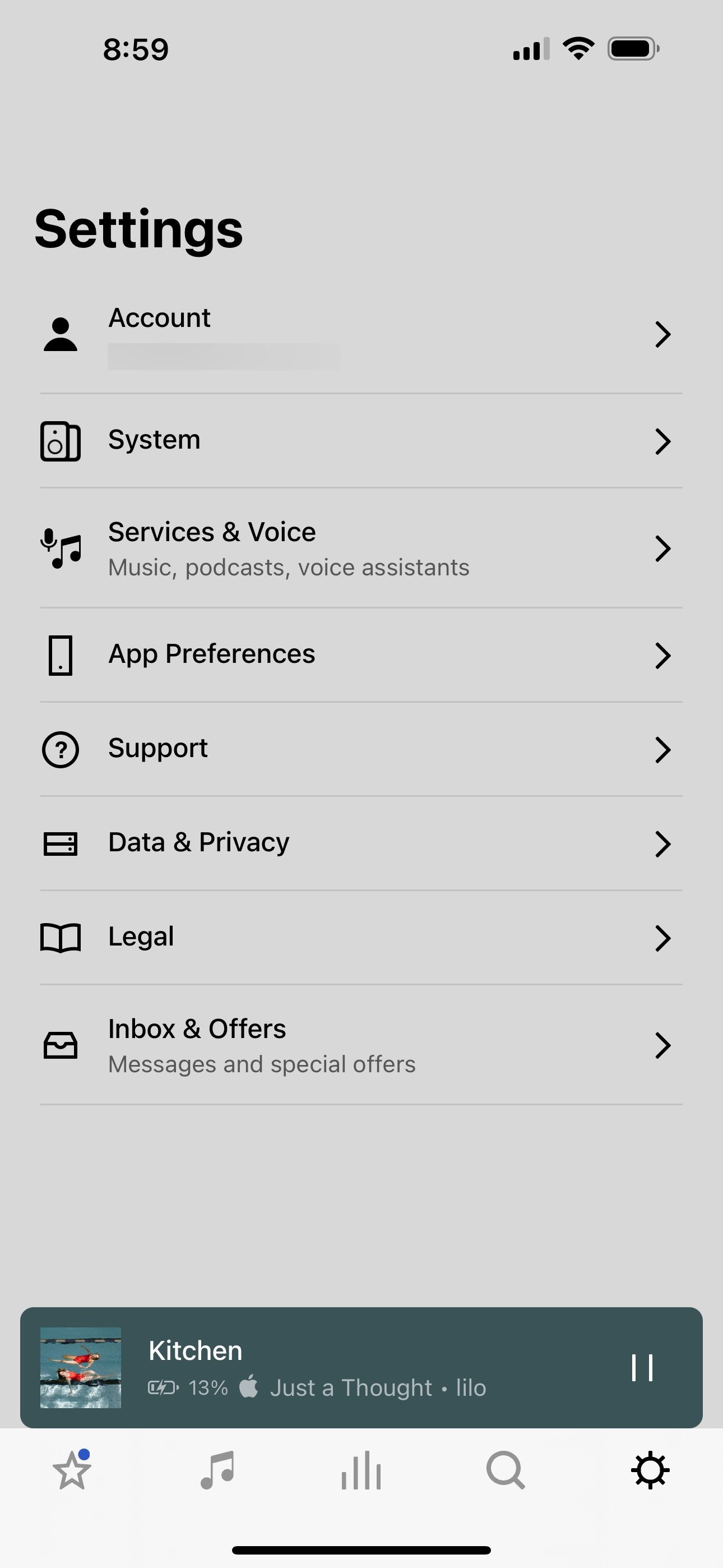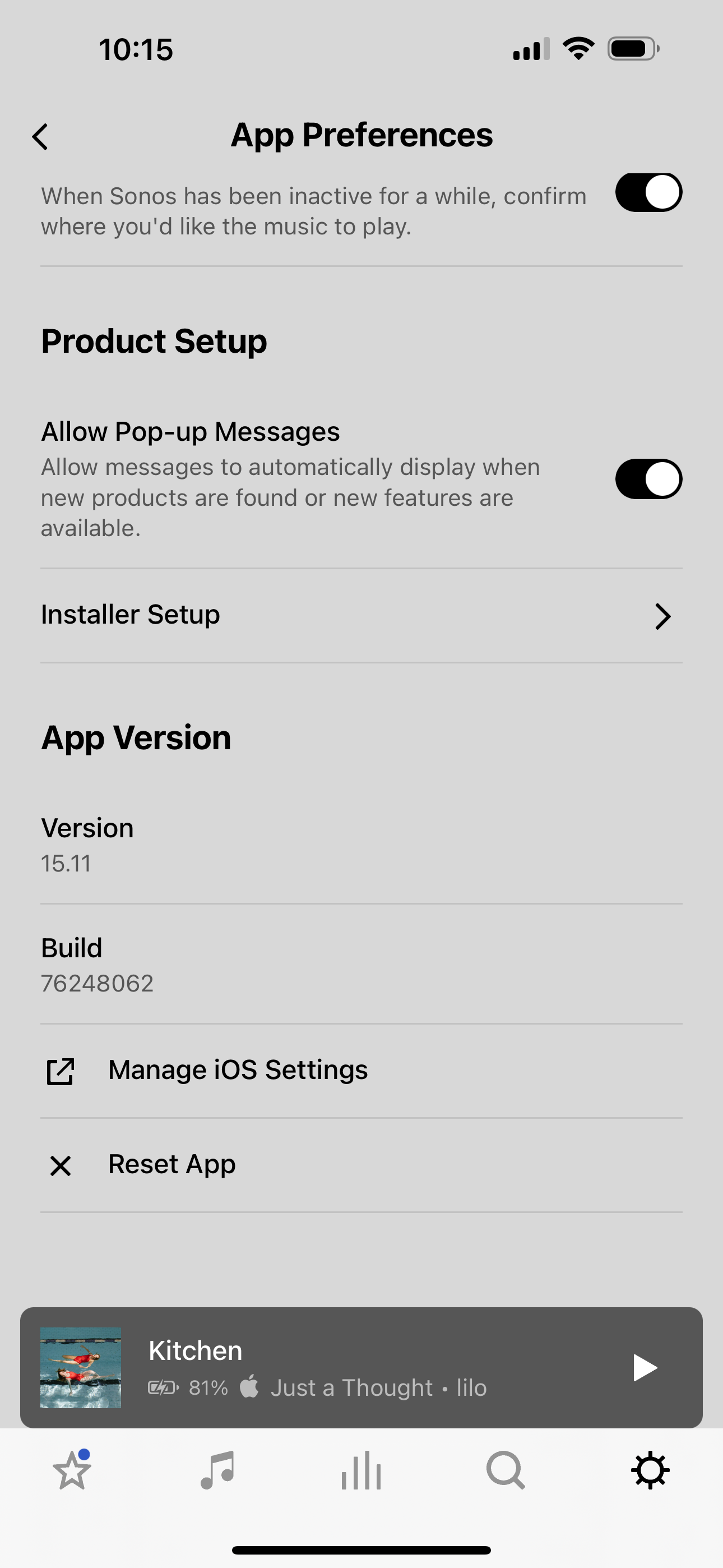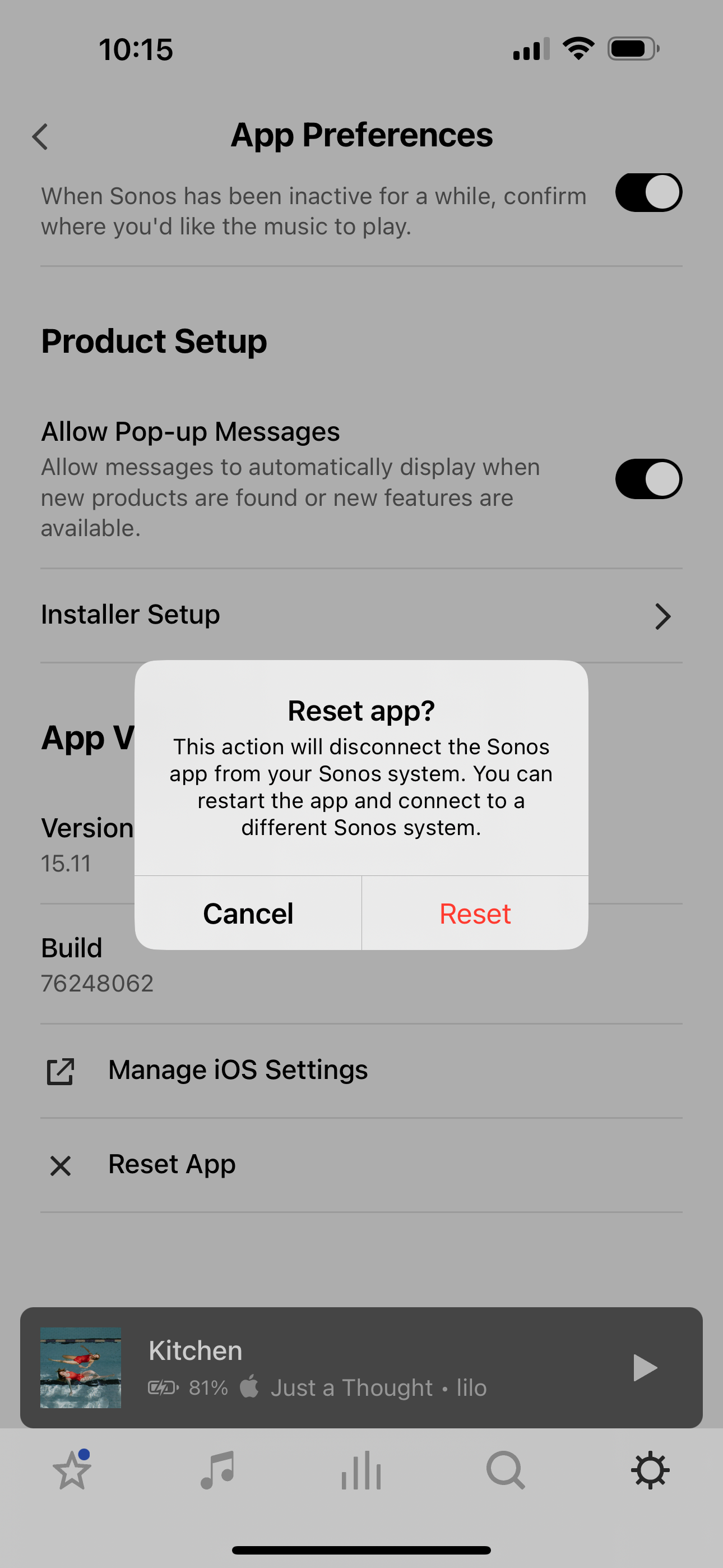هنگام انتقال مالکیت، یا به عنوان آخرین راه حل برای عیب یابی، بلندگوی Sonos خود را به تنظیمات کارخانه بازنشانی کنید.
خلاصه عناوین
- چگونه یک بلندگوی Sonos Era 100 یا Era 300 را به تنظیمات کارخانه بازنشانی کنیم
- نحوه بازنشانی کارخانه ای یک بلندگوی Sonos One
- چگونه یک بلندگوی Sonos Play:1 را به حالت Factory Reset کنیم
- نحوه بازنشانی کارخانه ای بلندگوی Sonos Roam یا Roam SL
- نحوه بازنشانی کارخانه ای بلندگوی Sonos Move یا Move 2
- نحوه ریست کردن برنامه Sonos Controller
تعاریف کلیدی
- وقتی میخواهید مشکلات را حل کنید یا برای انتقال آن به شخص دیگری آماده میشوید، میتوانید بلندگوی Sonos خود را بازنشانی کنید.
- مدل های مختلف بلندگوهای Sonos روش های ریست متفاوتی دارند.
- بازنشانی Sonos تمام دادهها را حذف میکند و از شما میخواهد که بلندگو را بهعنوان یک دستگاه جدید تنظیم کنید.
در صورت انتقال مالکیت، بازنشانی بلندگوی Sonos مفید است. همچنین اگر دستگاه به درستی کار نمی کند، می تواند کار کند و همه گزینه های عیب یابی دیگر را امتحان کرده اید. با نحوه بازنشانی بلندگوهای Sonos One، Sonos Play:1 و سایر بلندگوهای Sonos به تنظیمات کارخانه آشنا شوید.
چگونه یک بلندگوی Sonos Era 100 یا Era 300 را به تنظیمات کارخانه بازنشانی کنیم
- سیم برق را جدا کنید.
- دکمه بلوتوث را فشار داده و نگه دارید و در حالی که دکمه را نگه داشته اید، سیم برق را دوباره وصل کنید.
- دکمه بلوتوث را نگه دارید تا زمانی که نور به رنگ سفید و نارنجی چشمک بزند.
هنگامی که بلندگو با موفقیت تنظیم مجدد شد، چراغ سبز چشمک می زند.
نحوه بازنشانی کارخانه ای یک بلندگوی Sonos One
- سیم برق را از دیوار جدا کنید.
- دکمه Join (که نماد بی نهایت به عنوان نماد آن است) را در پشت دستگاه فشار دهید و نگه دارید و همچنان که سیم برق را به دیوار وصل می کنید، آن را نگه دارید.
- دکمه را نگه دارید تا زمانی که ببینید نور شروع به چشمک زدن سفید و نارنجی می کند.
- هنگامی که چراغ سبز چشمک می زند، می توانید Sonos One خود را به عنوان یک بلندگوی جدید تنظیم کنید یا آن را به شخص دیگری ارسال کنید.

چگونه یک بلندگوی Sonos Play:1 را به حالت Factory Reset کنیم
بازنشانی Sonos Play:1 به تنظیمات کارخانه مشابه است، اما دکمه Join در این دستگاه وجود ندارد. اگر بلندگوی شما دکمهای با نماد بینهایت یا دو فلش که به سمت یکدیگر هستند ندارد، همچنان میتوانید با دنبال کردن مراحل زیر آن را بازنشانی کنید:
- سیم برق را جدا کنید.
- در حین اتصال مجدد سیم برق، دکمه پخش/مکث یا دکمه نادیده گرفتن را فشار داده و نگه دارید.
- نگه دارید تا نور به رنگ نارنجی و سفید چشمک بزند.
- سپس مراقب باشید که چراغ سبز چشمک بزند، که نشان می دهد تنظیم مجدد کامل شده است.
نحوه بازنشانی کارخانه ای بلندگوی Sonos Roam یا Roam SL
- با فشار دادن و نگه داشتن دکمه پاور، بلندگو را خاموش کنید تا زمانی که صدای هشدار (حدود پنج ثانیه) بشنوید. چراغ وضعیت نیز خاموش خواهد شد.
- سپس، دکمه پخش/مکث را در حالی که یک بار دکمه پاور را فشار می دهید، نگه دارید.
- دکمه پخش/مکث را نگه دارید تا زمانی که نور شروع به چشمک زدن سفید و نارنجی کند. سپس، می توانید دکمه را رها کرده و منتظر چراغ سبز باشید.


نحوه بازنشانی کارخانه ای بلندگوی Sonos Move یا Move 2
- Sonos Move یا Move 2 (منتشر شده در سپتامبر 2023) را از شارژر خارج کرده و با نگه داشتن دکمه پاور به مدت پنج ثانیه آن را خاموش کنید.
- سپس، یک بار دکمه پاور را فشار دهید یا بلندگو را دوباره روی پایه شارژ قرار دهید تا دوباره روشن شود.
- در حالی که هنوز روشن است، دکمه Join در Sonos Move یا دکمه بلوتوث در Sonos Move 2 را فشار داده و نگه دارید تا زمانی که نور شروع به چشمک زدن سفید و نارنجی کند.
نحوه ریست کردن برنامه Sonos Controller
برنامه Sonos Controller برای iOS، Android، Mac و PC به شما امکان میدهد موسیقی پخش کنید، مقصدهای پخش را انتخاب کنید و تنظیمات بلندگوهای خود را تغییر دهید. اگر میخواهید یک سیستم جدید Sonos راهاندازی کنید، میتوانید برنامه را بازنشانی کنید. در دستگاه iPhone یا Android، این مراحل را دنبال کنید:
- به Settings > App Preferences بروید.
- روی Reset App ضربه بزنید.
- برنامه را کاملا ببندید، سپس آن را دوباره باز کنید.
در مک یا رایانه شخصی، این مراحل را دنبال کنید:
- روی دکمه Help کلیک کنید تا منوی کشویی نمایش داده شود.
- بر روی Reset Controller کلیک کنید.
- سپس برای تایید روی Reset کلیک کنید.
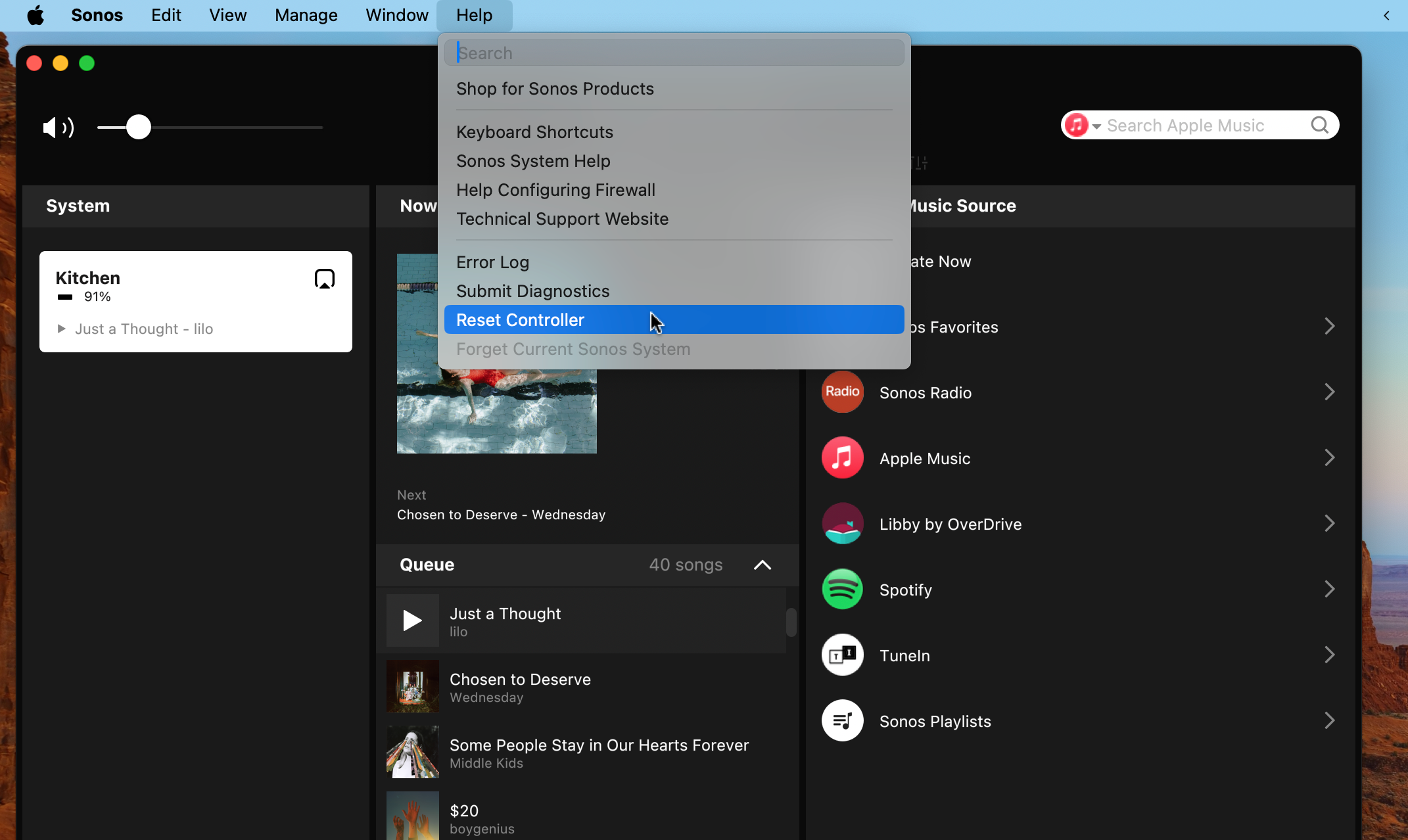
اکوسیستم بلندگوهای هوشمند Sonos به دلیل قابل اعتماد بودن و راهاندازی آسان شهرت دارد، اما اگر میخواهید بلندگو بفروشید یا اگر با مشکلاتی مواجه هستید، تنظیم مجدد گزینهای است. این فرآیند همه دادهها را از بلندگو حذف میکند، از جمله محتوایی که به My Sonos اضافه کردهاید، سرویسهای موسیقی که متصل کردهاید و همه اطلاعات ثبت نام.
هنگامی که Sonos Play:1 یا هر بلندگوی دیگر Sonos خود را به تنظیمات کارخانه بازنشانی کردید، باید فرآیند راهاندازی را طوری شروع کنید که انگار جدید است. این بدان معناست که بلندگوی Sonos خود را به Wi-Fi متصل کنید، خدمات پخش موسیقی خود را پیوند دهید، یک جفت استریو را دوباره پیکربندی کنید و موارد دیگر. بنابراین، بهتر است قبل از انجام بازنشانی کامل، سایر مراحل عیبیابی را امتحان کنید تا هر مشکلی را برطرف کنید.